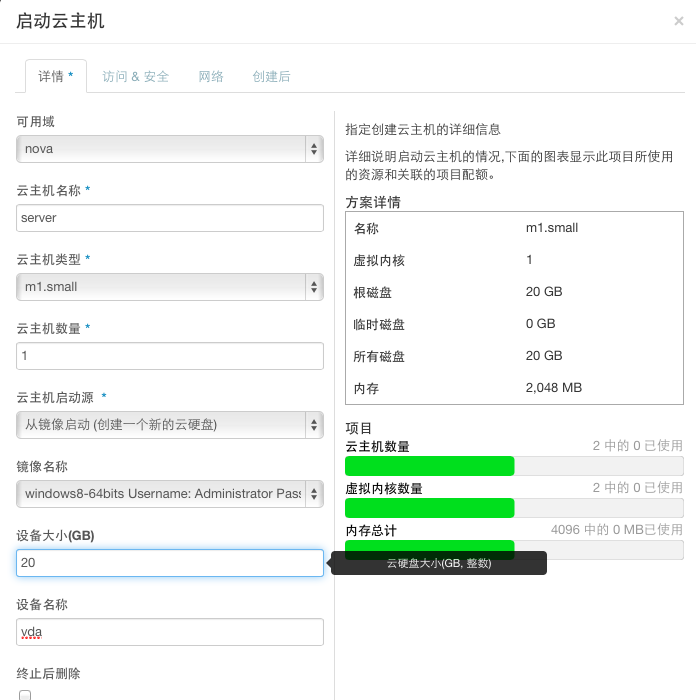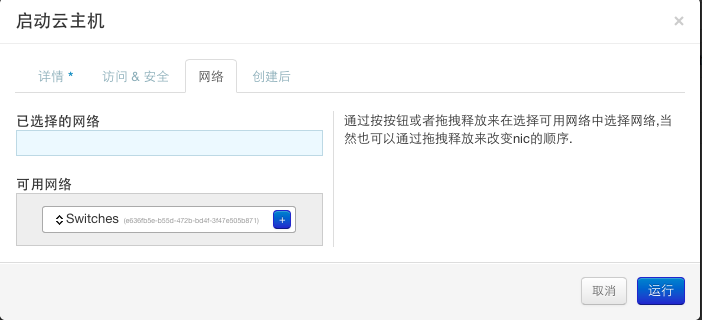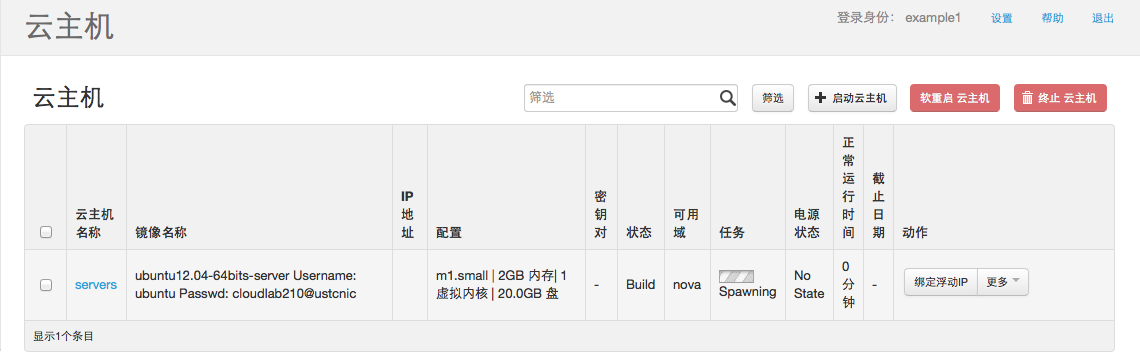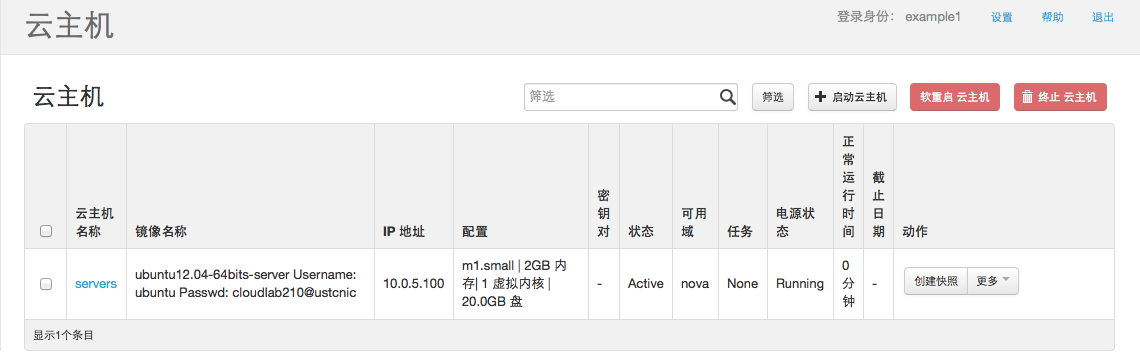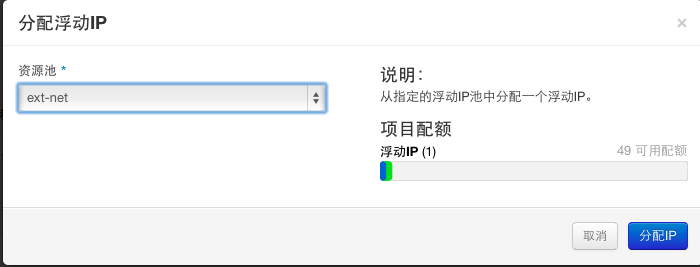瀚海星云3.0拥有更完善的界面,更大的默认配额以及高度的可配置性。下面我们就来一起快速建立一台云服务器吧
注册
1.在主页点击注册按钮
2.打开注册页面,填写相应信息
3.进入邮箱查收验证邮件并点击邮件中的验证链接
4.登录你的账户
下面我们来看看目前(测试期间)的配额
网络
瀚海星云3.0使用SDN技术,允许用户灵活、快捷得配置网络。
定义网络
1.在左侧导航栏点击”网络”
2.在网络配置界面点击”创建网络”
3.输入网络名称
4.切换到子网选项卡,输入子网名称、网络地址和网关。注意地址和网关要在同一网段中。
5.切换到子网详细选项卡,输入地址池范围(需要在刚配置的子网网段中)及DNS服务器(可以设置为科大DNS:202.38.64.56 和 202.38.64.17);主机路由项留空
6.点击”已创建”回到网络页面
创建路由
1.在左侧导航栏点击”路由”,进入路由配置页面
2.点击”新建路由”按钮
3.输入路由名称,点击”新建路由”回到路由配置页面
4.点击设置网关
5.外部网络选择ext-net,点击”设置网关”回到路由配置页面
6.点击刚生成的路由(图中为route),进入路由详情页面
接口
1.点击增加接口
2.”IP地址”栏留空,点击”增加接口”按钮
创建云主机
1.从左侧导航栏中点击“云主机”,进入云主机管理界面。
2.点击“启动云主机”按钮
3.输入云主机名,选择云主机类型(注意不要超过配额),输入云主机数量,云主机启动源选择“从镜像启动(创建一个新的云硬盘)”,选择需要的镜像(20140429注:windows8镜像无法使用),输入设备大小,设备名称保持默认;输入完成后点击进入“访问&安全”选项卡
4.输入管理员密码、如果需要可以配置密钥对(这里略过),完成后切换到“网络”选项卡
5.添加刚才建立的网络(图中为Switches),完成后点击“运行”按钮
6.此时可以看到云主机正在创建
我们可以在网络拓扑页面看到当前的网络拓扑结构
绑定外网地址
1.待云主机新建完成后,点击“更多”按钮
2.选择绑定浮动IP
3.点击“选择一个IP地址”右侧的“+”号
4.点击“分配IP”
5.点击“关联”
至此,云主机以及配置完成
登陆云主机
对于Windows云主机:请使用Windows自带的远程桌面连接,地址为刚才绑定的外网IP,用户名为Administrator,密码为刚才设置的密码。
如果您的本地系统不是Windows,可以在使用VNC登陆云主机(在“更多”下拉列表中),或使用相应平台的的远程桌面工具(OSX在美国AppStore中可以下载Microsoft Remote软件)
对于Linux云主机:请使用SSH客户端登陆,windows下推荐使用putty(下载地址:http://the.earth.li/~sgtatham/putty/latest/x86/putty.exe),*inx平台可以使用openSSH。地址为绑定的外网IP,用户名:root,密码为刚才设置的密码。
对于ubuntu云主机:也可以使用镜像默认的用户名:ubuntu,密码:cloudlab210@ustcnic,为了确保安全性,请尽快登陆修改密码。
写在后面
瀚海星云升级后可配置性上升N个档次,但也相对复杂许多,使用难度有所上升。本文旨在快速搭建云服务器,瀚海星云还有许多强大的功能,有待大家探索。
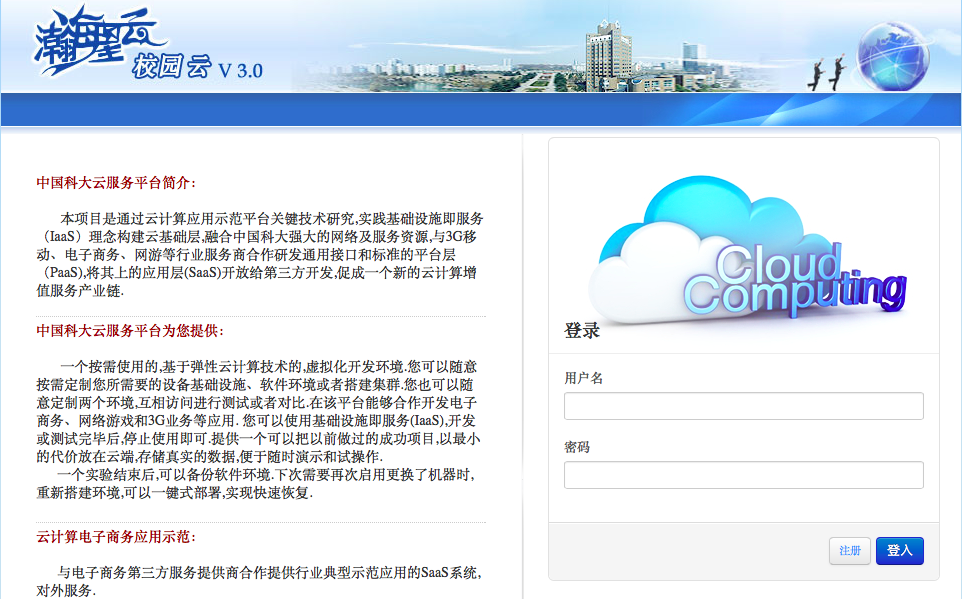
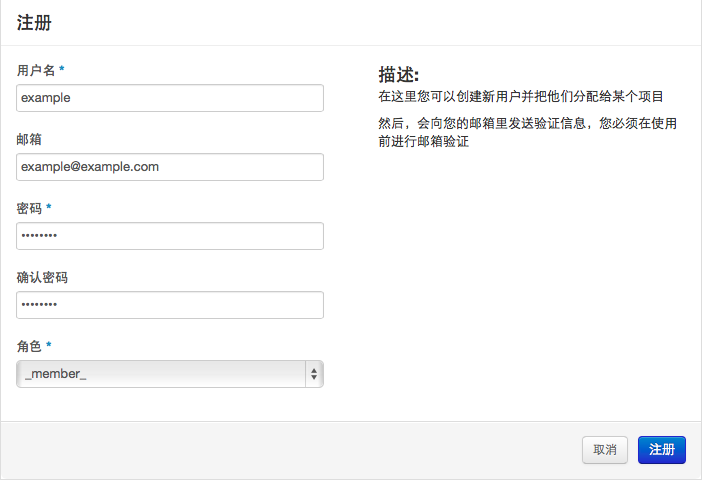
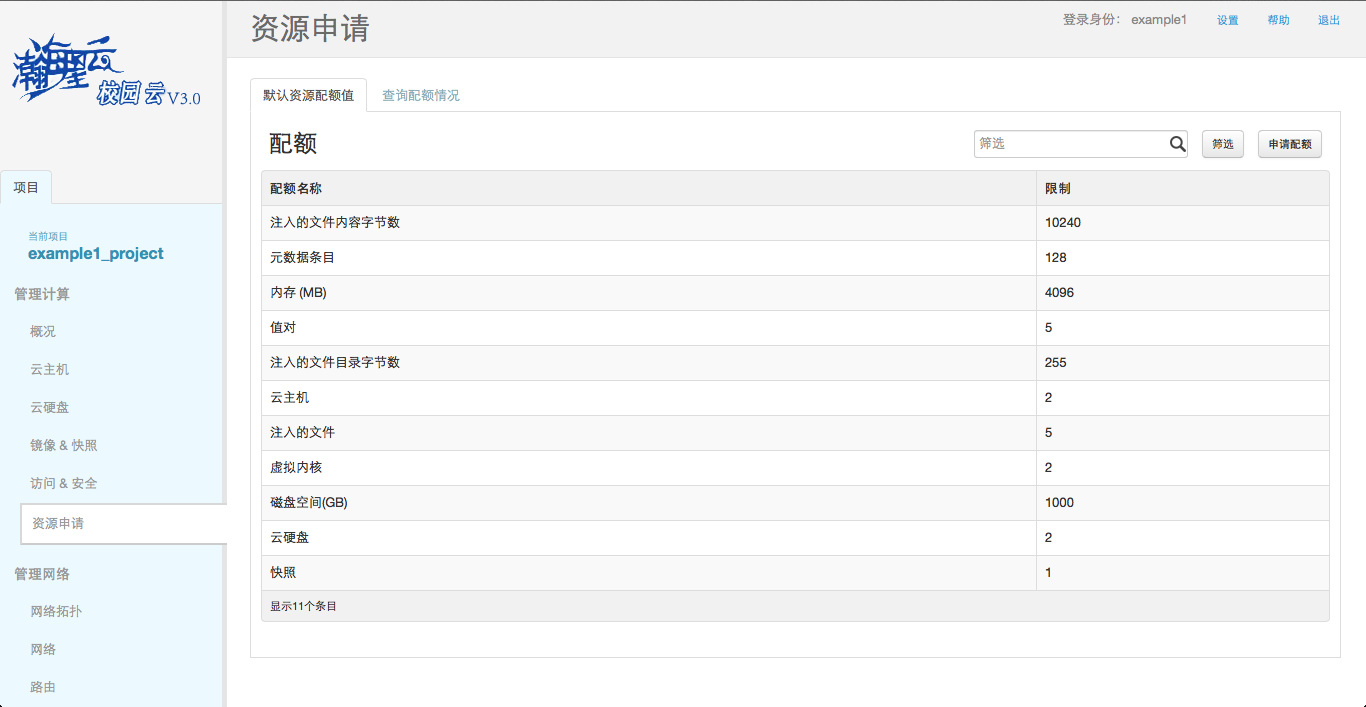
.png)
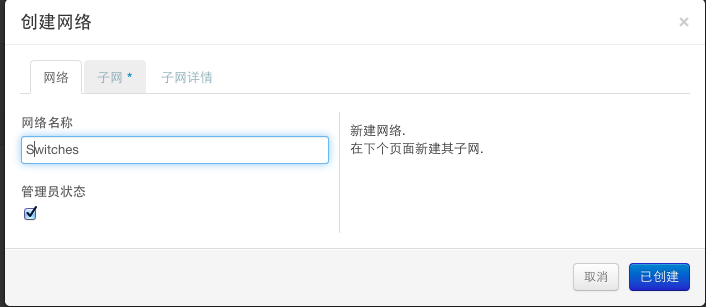


.png)
.png)
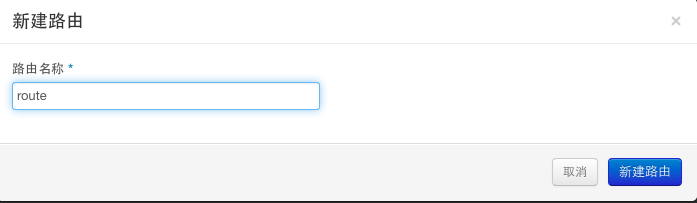
.png)
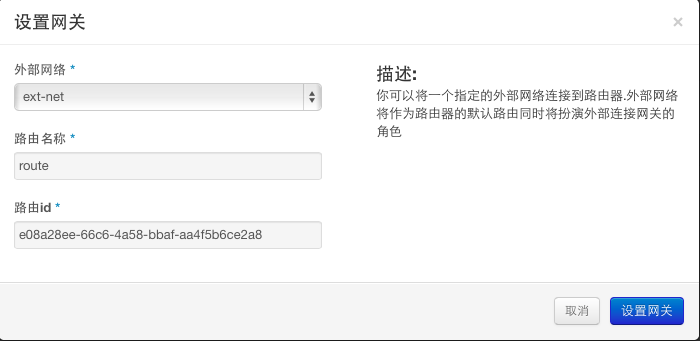
.png)
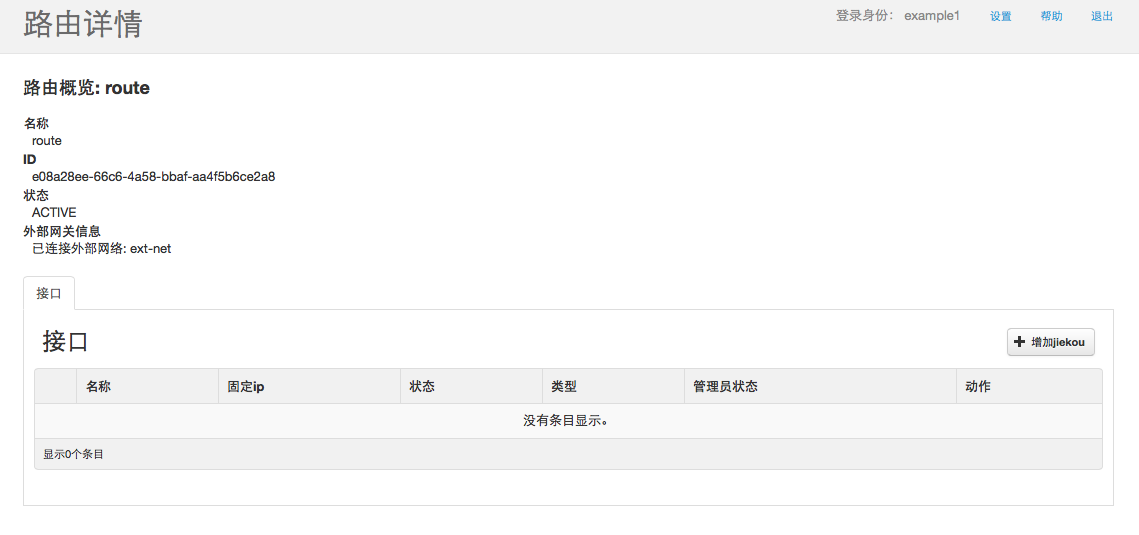
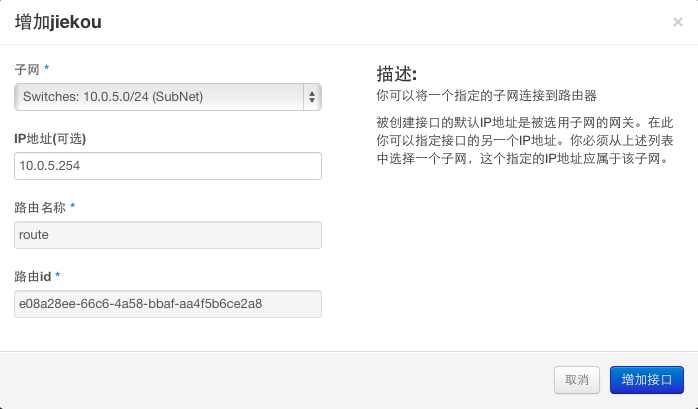
.png)